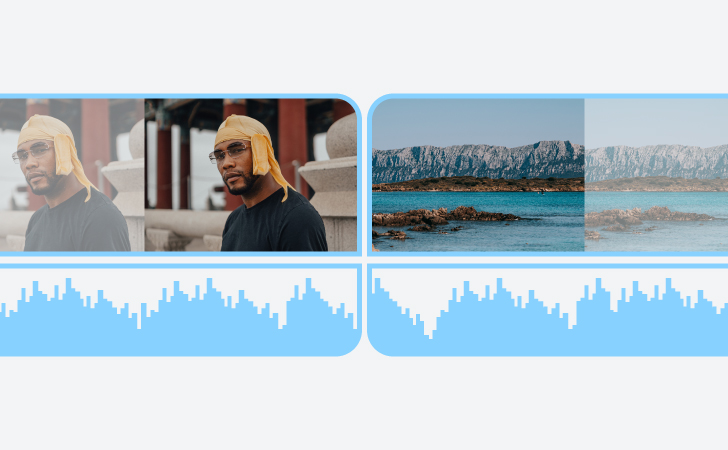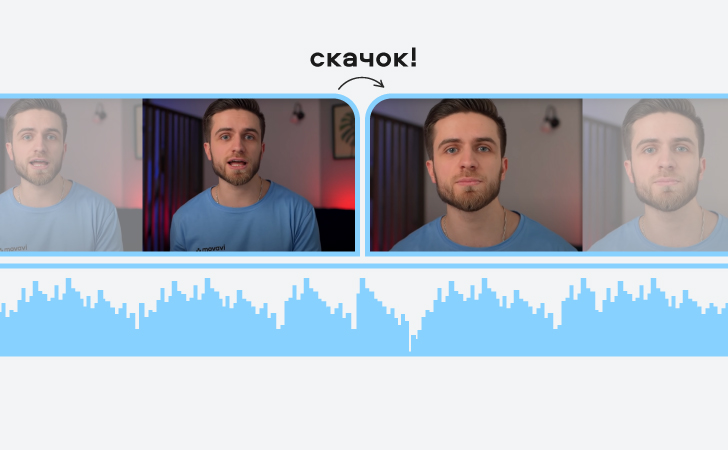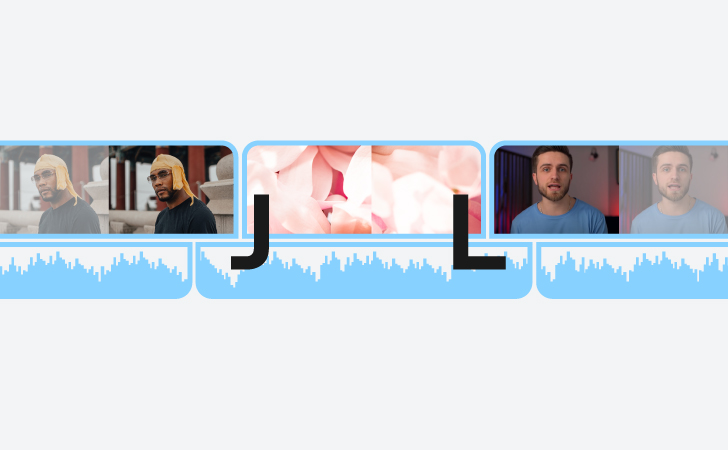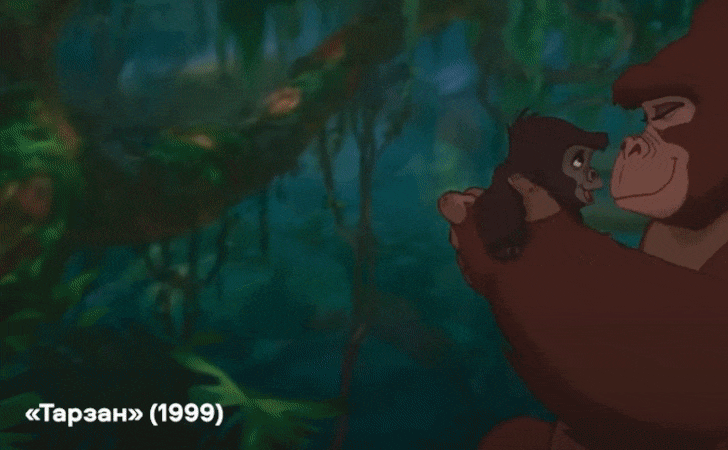Что такое шейк в монтаже
Как пользоваться приложением Capcut
Здравствуйте, друзья! Жизнь полна ярких событий, которые хочется запечатать в памяти, и позже вспоминать эти события с улыбкой и лёгкой ностальгией. А ещё хочется собрать все видео своего ребёнка или кота в одно, но небольшое и интересное.
И неплохо было бы научиться монтировать и делать поздравления или свадебные истории самим, без особых затрат. Но, мешает незнание, нехватка времени и неуверенность в своих способностях. Вам это знакомо? Тогда, спешу обрадовать, мы запускаем серию уроков о мобильном видео редакторе! И сегодня мы узнаем как пользоваться приложением Capcut.
Введение
Приложение Capcut — это бесплатный видеоредактор, позволяющий делать абсолютно потрясающие видео. Скачать его можно в Play Market и App Store. Многие тиктокеры используют именно Capcut для эдитов и прочих футажей. Иконка приложения Capcut похожа на своеобразные песочные часы с продолговатыми краями справа.
Инструктаж
Пройдемся по базовым функциям и виду. При входе в редактор перед нами возникает окошечко, в котором написано «New project».
Для того чтобы начать работу, необходимо нажать на эту кнопку и добавить желаемые фото/видео. После чего, мы попадаем уже в рабочую зону. На нижней панеле расположены все инструменты
Самым первым располагается свойство «Edit». Оно позволяет обрезать объект, сократить время его воспроизведения. При нажатии на это свойство, возникают ещё несколько:
Так же в этом разделе имеются ещё много других функций, с помощью которых можно удалить объект, отобразить его зеркально или перевернуть, соединить, оформить в различные рамки и применить фильтры.
Audio
Следующий значок — это Audio. Включает в себя как спецэффекты, так и звук с видео, песни с телефона, песни с видео, а ещё можно записать собственную озвучку. На самом деле, с музыкой можно творить разные чудеса в этом приложении, стоит только приловчиться.
Это свойство включает в себя набор текста и различные эффекты с текстом. Всплывающий текст, частично появляющийся, выпрыгивающий, текст в рамочке — всё это и даже больше доступно в этой графе.
Stickers
Это свойство добавит к вашему творению различные стикеры, мемы, надписи, анимированные вырезки.
Overlay
Overlay — кнопка, позволяющая добавлять ещё объекты поверх предыдущих. В этом пункте можно деформировать размер накладываемого файла, прозрачность и его появление.
Effects
Включает множество вариантов эффекта. В этом разделе вы найдёте любой эффект и под любую ситуацию.
Filters
Раздел имеет большое количество фильтров, которые помогут улучшить ваши файлы, придать атмосферности и настроения.
Format
Этот пункт обеспечивает деформацию пропорций. Благодаря этой функции, можно подобрать подходящий формат: 16:9, 9:16, 1:1, 3:4 и тд.
Canvas
Adjust
Это набор настроек цвета, контрастности, композиции, деталей, температуры. Имеет 12 регуляторов. Позволяет преобразить ваш файл. Играясь с настройками, нередко можно даже поправить качество картинки или придать ей совсем иной характер.
Переходы
С переходами тоже всё обстоит достаточно просто. Между объектами находится белый прямоугольничек с черной полоской внутри. При нажатии на него, у вас появляется возможность выбрать переход. Программа предоставляет множество различных вариантов: медленных, резких, быстрых и интересных. Весь спектр можно пронаблюдать в приложении.
Приложение имеет явный приоритет — вы можете оставлять редактированный документ в черновиках, при этом все ваши изменения будут сохраняться.
А когда уже закончите работу, ее можно экспортировать в галерею. Для этого на верхней панеле нужно найти иконку сохранения (стрелочка вверх и под ней палочка), выбрать качество и нажать на кнопку «Export».
В заключении
На этом основные особенности приложения Capcut мы разобрали. Вы теперь знаете основы работы и можете сделать свой личный шедевр!
Надеюсь, что я помогла вам понять механизмы этой программы. А если остались вопросы, пишите в комментарии. Обязательно ставьте лайки и не забывайте делиться с друзьями!)
Основы видеомонтажа: базовые виды склеек и переходов
Что отличает хороший видеоролик от плохого? Интересный и уникальный контент, качественный саундтрек, аккуратная цветокоррекция… и, конечно, вдумчивый и наполненный смыслом монтаж!
Разные техники видеомонтажа позволяют направлять внимание зрителя и интриговать его, задавать определенное настроение. Хотите этому научиться?
Предлагаем начать с основ. Рассказываем о базовых видах склеек и переходов, которые пригодятся в работе любому начинающему видеомонтажеру.
Стандартная склейка
Самый простой вид склейки – стандартный. Это то, что получается по умолчанию, когда вы соединяете два отрезка видео друг с другом на таймлайне. Первый отрезок заканчивается – и сразу после этого начинается другой.
Джамп кат (Скачок)
Джамп кат – это склейка двух похожих фрагментов видео. К джамп катам часто прибегают YouTube-блогеры и монтажеры видеоинтервью, когда хотят вырезать моменты, где герой ролика оговорился или задумался. Человек в кадре один и тот же, его речь будто бы не прерывается, но движение героя резко обрывается (делает «скачок»).
Чаще всего блогеры стараются сделать джамп кат максимально незаметным. Но иногда, наоборт, выделяют его. Например, «перескакивают» с общего плана на крупный план, снятый с того же ракурса.
В фильмах склейки-скачки часто используют для того, чтобы «ускорить» течение времени.
Косая склейка (L-cut и J-cut)
Косой склейкой называют переходы, при которых аудиодорожка опережает соответствующее ей видео или, наоборот, запаздывает за ним. J-cut – это когда во время первого фрагмента видео уже звучит аудио из следующего отрезка. При L-cut, наоборот, сначала сменяется видеоряд и только вслед за ним – аудио.
Эти приемы так называются, потому что на таймлайне во время монтажа они визуально похожи на английские буквы «J» и «L» соответственно.
Косая склейка позволяет сделать переход от одного видеоклипа к другому более незаметным и плавным.
Переход
Склейка в момент действия
Когда персонаж видео совершает какое-то действие, переход от одного плана к другому можно сделать прямо во время этого движения. В фильмах этот прием часто применяют в сценах с танцами или драками.
Впрочем, для пущей эпичности склейку в момент действия можно использовать и во самого обыденного движения. Как например, в этой сцене из «Матрицы». План сменяется с общего на крупный пока Морфиус поворачивается лицом к зрителю:
Согласитесь, выглядит намного серьезнее, чем если бы вся сцена была снята одним планом.
Match cut
Match в переводе с английского значит «совпадение». Соответственно, match cut – это переход от одной сцены к другой на моменте какого-либо элемента, который выглядит идентично в обеих сценах. Этим элементом может быть что угодно – движение персонажей, звук, композиция кадра.
Создатели мультфильма «Тарзан» использовали этот прием, чтобы показать схожесть двух разных семей:
В иных случаях match cut может, напротив, противопоставлять две сцены. Как в этом хрестоматийном примере из фильма «Космическая одиссея 2001 года»:
Ритмический монтаж
Еще один прием – это синхронизация склеек с ритмом музыки, которую вы накладываете на видеоряд. Ритмический монтаж часто используется в музыкальных клипах и ТВ-рекламе. В художественных фильмах он тоже встречается – и обычно выглядит очень эффектно:
Клиповый монтаж
Клиповый монтаж – это нарезка кадров из разных, но связанных между собой сцен, которые расположены в хронологическом порядке. В кинематографе этот прием часто используют для того, чтобы одно продолжительное действие показать через нарезку коротких ярких фрагментов. Вы наверняка видели клиповый монтаж в сценах, где персонаж собрается на пробежку, готовится к соревнованиям или, скажем, переезжает:
Параллельный монтаж
Чтобы продемонстрировать, как два равнозначных события происходят одновременно или противопоставить одно другому, режиссеры часто используют параллельный монтаж. Этот метод подразумевает постоянное «перескакивание» между двумя сценами. В «Крестном отце» этот прием был использован для того, чтобы показать две стороны жизни главного героя и душераздирающую разницу между ними:
Параллельный монтаж – это очень мощный инструмент удержания внимания зрителя. Режиссеры монтажа часто прибегают к нему ближе к развязке фильма, чтобы нарастить напряжение и «прилепить» нас к экранам. Вспомните, например, финал фильмов «Начало» или «Молчание ягнят».
Перебивки
Перебивки, или b-roll, этот дополнительные кадры, которые позволяют сделать фильм более наполненным и детализированным. Когда персонаж о чем-то разговаривает, можно вместо его лица показывать зрителю предмет его рассуждений.
Перебивки иногда делят на «внутренние» (insert cut) и «внешние» (cutaway). В первом случае мы показываем крупным планом предмет, с которым взаимодействует персонаж. Например, в этой сцене из фильма «Гарри Поттер и философский камень» Гермиона открывает учебник, и камера переключается с ее лица на страницы книги:
Cutaway – это когда камера переключается на что-то вне основной сцены. Допустим, герой окунается в воспоминания, и в это время на экране появляются предметы и люди, о которых он думает. Как в этой фрагменте из фильма «Гарри Поттер и тайная комната»:
Сначала мы видим лицо Тома Реддла, а потом – наблюдаем за действиями Джинни, о которых он рассказывает:
Вот и все! Это самые простые и базовые техники монтажа, которые гарантированно сделают ваши видео интереснее и насыщеннее. Используйте их с умом 😉
Агрегат на 1200Вт! Обзор минисистемы Sony SHAKE-X1D
В конце 2015 года компания «Sony» выпустила линейку минисистем для вечеринок. Об одной из них, а именно о SHAKE-X1D и пойдет речь в данном обзоре.
На обзор данная минисистема попала ко мне в промоупаковке. Поэтому, какой будет упаковка в момент продаж в магазине, я сказать не могу. Сразу переходим к техническим характеристикам которые заявляет производитель.
1.Технические характеристики Sony SHAKE-X1D
Тип: минисистема
Основной блок: одноблочная система
Оптический привод : CD/DVD
Цвет акустических систем: черный
Цвет основного блока: черный
Аудио
Комплект акустических систем: 2.0
Полная выходная мощность (RMS): 1200 Вт
Акустика
Диаметр динамиков фронтальных колонок: НЧ 1×200 мм
Оптический привод:Cпособ загрузки/механика на 1 диск
Поддерживаемые носители: CD, DVD
Радио: Радио AM, FM
Интерфейсы
Входы: микрофон x2, аудио стерео x2
Выходы: аудио стерео
Интерфейсы: USB Type A x2, Bluetooth
Вес и размеры
Размер основного блока (ШхВхГ)
Размер фронтальный акустической системы (ШхВхГ)
313,8 x 490,8 x 354 (без ножек)
Дополнительно
Поддерживаемые форматы: DivX, WMA, MP3
Дополнительная информация: поддержка NFC, Bluetooth
Избавляем устройство от упаковки. Надо сказать, что когда я впервые увидел размеры упаковки, то был шокирован габаритами.
Первоначально, мне представлялась обычная минисистема формата 2.0 которую можно будет спокойно разместить на рабочем столе, но я не ожидал что в реальности мне придется описывать и тестировать колонки высотой почти 500мм и весом килограмм под 10 каждая. Немного отвлеклись….
2. Комплект поставки
Комплект поставки включает в себя
Переходим непосредственно к внешнему обзору минисистемы. Начнем с колонок.
3.Внешний вид системы Sony SHAKE-X1D
Колонки традиционной прямоугольной формы. Материал – дерево.
Внешний дизайн передней части не перегружен элементами декора, но в тоже время не лишен классических линий. В верхней части находится динамик ВЧ («пищалка»). Основную часть колонки занимает 20 сантиметровый конусообразный динамик. Сам динамик и отверстие фазоинвертора закрыто металлической сеткой для защиты. Кроме того, защитная сетка играет роль декоративного элемента.
По центру защитной сетки нанесет логотип компании производителя. Для придания защитной сетки дополнительной жесткости с внутренней стороны имеется пластиковый каркас.
Компания «Sony», решила улучшить работу динамика, применив так называемую «рупорную» технологию.
Sound Pressure Horn – повышает звуковое давление и обеспечивают мощность звукового давления, создавая мощное звучание басов.
В верхней и нижней части колонки, установленные пластиковые накладки, которые помимо декоративных функций выполняют и защитные функции, оберегая от повреждений корпус колонки.
Это наиболее частое явление, когда углы колонок получают повреждения во время эксплуатации.
Нижние накладки помимо всего прочего играют роль ножек, для более лучшей фиксации, ножки снабжены резиновыми накладками.
Задняя часть колонки. Тут все просто, никакого декора или украшений. Крепления для монтажа на стену отсутствуют.
Есть шильдик с технической информацией и провода для подключения колонки к головному устройству. Длинна проводов 1,5 метра. Сами провода несколько жесткие (хотелось бы более эластичного покрытия) и на концах имеют соответствующие разъемы для подключения. Перепутать и подключится не в тот разъем – не возможно.
От колонок переходим к основному блоку. При первом взгляде на него возникает ощущение, что мы видим перед глазами диджейский пульт! Такое ощущение возникает благодаря круговому регулятору звука – он занимает центральное место на верхней части блока. К верхней части вернемся немного позднее, а пока посмотрим на другие стороны блока.
Боковые стороны выполнены из структурного пластика матового цвета. По центру имеется выдавленный логотип «Sony». Сами боковые накладки как бы охватывают основной блок со всех сторон и визуально уменьшают его. Такой эффект создается благодаря скошенным граням.
Лицевая сторона. Черный алюминий или пластик под алюминий, лицевой поверхности сразу настраивает на минимализм в дизайне. Здесь находится отсек для CD/DVD дисков, а с левой стороны датчик дистанционного управления.
Немного ниже, но не по центру лицевой части проходит световая полоса, которая при работе устройства светится, насыщенным синим цветом.
Задняя сторона. Тут царство разъемов.
Начнем по порядку с лева на право
— разъемы LED SPEAKER. Подключите соединитель LED SPEAKER громкоговорителя к этому разъему. Подсветка громкоговорителей будет работать в соответствии с источником музыки.
— разъем VIDEO OUT. Используйте видеокабель (не входит в комплект) для подключения к гнезду видеовхода телевизора или проектора.
— группа разъемов AUDIO OUT/PARTY CHAIN OUT L/R AUDIO IN 1/PARTY CHAIN IN L/R AUDIO IN 2 L/R
Используйте аудиокабель (не входит в комплект) для выполнения одного из следующих соединений: Подсоедините к входным аудиогнездам дополнительной аппаратуры, Подсоедините к выходным аудиогнездам телевизора или аудио-/видеоаппаратуры, компьютера, игровой приставки.
— разъем Антенны радиоприемника.
— разъем LED SPEAKER (подключение непосредственно самих динамиков).
С разъёмами разобрались. Как видно из снимка, часть раземов не установлена – скорее всего использовалась универсальная плата для удешевления сборки. Вентиляция основного блока достаточна – дополнительного охлаждения нет, но стандартная выштамповка для установки вентилятора присутствует.
Верхняя часть блока. Дизайнеры компании разместили органы и клавиши управления так, что вы по неволе начинаете чувствовать себе диск-жокеем в модном клубе. Все находится в нижней части – если вы собираетесь помикшировать, то такое расположение самое оптимальное.
В верхней части находится только
— точка быстрого доступа NFC
— в правой части находятся гнезда для подключения двух микрофонов (какраоке наше все). Разъемы стандартны – jac
— основной набор клавиш отделен полосой прозрачного темного пластика, в правой части которого находится простой информационный дисплей, на котором отображается минимум информации.
Далее основной блок кнопок управления:
— вкл/режим ожидания. Включение или установка режима ожидания системы.
— SPEAKER LIGHT LIGHT MODE – кнопки включения/выбора режима подсветки
— Порт (USB) 1 (PLAY) подключение устройства USB.
— Порт (USB) 2 (REC/PLAY) подключение и передача данных на дополнительное устройство USB.
— REC TO USB кнопка записи музыкальных данных на устройство USB.
— FLANGER, ISOLATOR, SAMPLER, DJ OFF – кнопки для различных звуковых эффектов
— VOLUME/MULTI CONTROL – регулировка различных параметров в зависимости от выбранного режима.
— FUNCTION,SOUND FIELD, FOOTBALL – группа кнопок настройки/выбора звука и/или эффекта
— VOCAL FADER,MIC ECHO, MIC LEVEL (MIN/MAX) – группа кнопок регулировки уровня микрофона.
— кнопки +/– (выбор папки)
— (открывание/закрывание) Установка или извлечение диска.
— / (переход назад/ переход вперед)
— TUNING+/– кнопки настройки радиоприемника
— ENTER – кнопка подтверждения/входа в настройки
— кнопка PLAY (воспроизведение)
— кнопка Stop (остановка)
— PARTY CHAIN – кнопка для активации режима. Вы можете соединять несколько аудиосистем в единую цепочку, чтобы создавать более интересную среду для вечеринки и получать более мощное звучание.
С кнопками более-менее разобрались, пора переходить непосредственно к звуковому тестированию системы.
4.Устройство в работе
По традиции начинаем тестирование с самого простого – с CD диска. Загрузка традиционная – фронтальная, механическая.
Устройство может воспроизводить следующие типы дисков:
Диски, доступные для воспроизведения
Если вы используете «самописный» диск, то система предъявляет следующие требования к иерархии записи:
Эти количества могут отличаться в зависимости от конфигурации файла или папки. Более подробно написано в инструкции.
Для тестирования я использовал обычный компакт-диск со студийной записью
Воспроизводимые файлы на дисках/устройстве USB
— Музыка: файлы MP3(.mp3), файлы WMA (.wma), файлы AAC (.m4a/.mp4/.3gp)
— Фотографии: файлы JPEG4) (.jpg/.jpeg/.jpe)
— Видео: файлы MPEG45) (.mp4/.m4v), файлы Xvid (.avi)
Воспроизведение USB. Данная система не гарантирует работу со всеми устройствами USB.
Несмотря на наличие комплексных функций для устройств USB, воспроизводимое содержимое устройств USB, подключенных к системе, представляет собой только музыку, фотографии и видеофайлы.
— глубина до 8 папок
— до 2000 файлов на устройстве USB
— до 650 файлов в папке
При подключении устройства USB, система считывает все файлы на устройстве USB. Если на устройстве USB имеется много папок или файлов, считывание с устройства USB может занять много времени.
Воспроизведение радио.Устройство позволяет использовать для прослушивания радиостанций в FM диапазоне. Качество приема и соответственно звука зависят от места, где находится устройство.
Для настройки лучше всего использовать пульт дистанционного управления. Устройство позволяет хранить в памяти до 20 станций в диапазоне FM и 10 станций в диапазоне AM. При работе в качестве радиоприемника на дисплее устройства отображается канал и частота радиостанции. Функция RDS устройством поддерживается (данная функция зависит от передающей станции). Качество приема сигнала радиостанции зависит от места расположения устройства, размещения антенны и других внешних факторов, не зависящих от производителя.
Беспроводное подключение. Тут все очень просто и быстро. Устройство может быть подключено при помощи точки быстрого доступа – NFC или по каналу BLUETOOTH.
Казалось все как обычно, но именно в беспроводном подключении кроется главная изюминка системы.
Для начала, я рекомендую вам установить на свой планшет или смартфон приложение SongPal (есть как для платформ Android, так и для iOS). Установив это приложение, вы получаете полный доступ к управлению устройством. Пульт ДУ, а тем более управление кнопками становится абсолютно не нужны. Настройки и управление системой интуитивно понятны и просты. Полностью отпадает необходимость «игры на рояле» нажимая кнопки добиваясь необходимых настроек. Все управление на экране смартфона/планшета
Кроме того для еще более комфортного использования системы рекомендую установить Fiestable. Данное приложение работает совместно с SongPal и позволяет почувствовать себя королем вечеринки, используя встроенные модули управления системой.
Возможности приложения Fiestable достаточно обширны:
— Управление DJ эффектами (Isolator/Flanger/Wah/Pan), сэмплером (ударные, голос, и т.д.) и эквалайзером Аудио системы
— Изменение цвета и скорости пульсации подсветки
— Изменение цвета подсветки динамиков
— Обработка голосовой записи.
А возможность записи воспроизводимой композиции открывает широкое поле для индивидуального творчества. Возьмите стандартный трек, подключайте свою фантазию и создавайте нечто новое.
5.Вывод
Конечно у устройства есть некоторые особенности, которые необходимо учитывать если вы собираетесь приобрести данную минисистему. Sony Shake-X1d «любит» простор! Минимально комфортная дистанция от источника звука составляет 1,5-2 метра. Если вы будите находится ближе, то комфортного восприятия звука, не будет. Так же необходимо учитывать, что для качественного звука, необходим качественный носитель (файл). В остальном, минисистема полностью комфорта и удобна в эксплуатации.
Достоинства модели Sony Shake-X1d- 1200 Вт фактической мощности +20% снижение энергопотр-я
— Bluetooth- беспроводное воспроизведение музыкальных треков со смартфона/планшета одним прикосновением (NFC)
— Подсветка динамиков и головного устройства (меняет цвет и пульсирует в соответствии с ритмом музыки)
— КАРАОКЕ дуэт- 2 входа для микрофона
— USB х 2 воспроизведение и запись (с СD, USB, Audio in, радио)
— Party chain- соединение нескольких устройств в единую аудио систему
— Режим Футбол- атмосфера стадиона у вас дома, отключение голоса комментатора